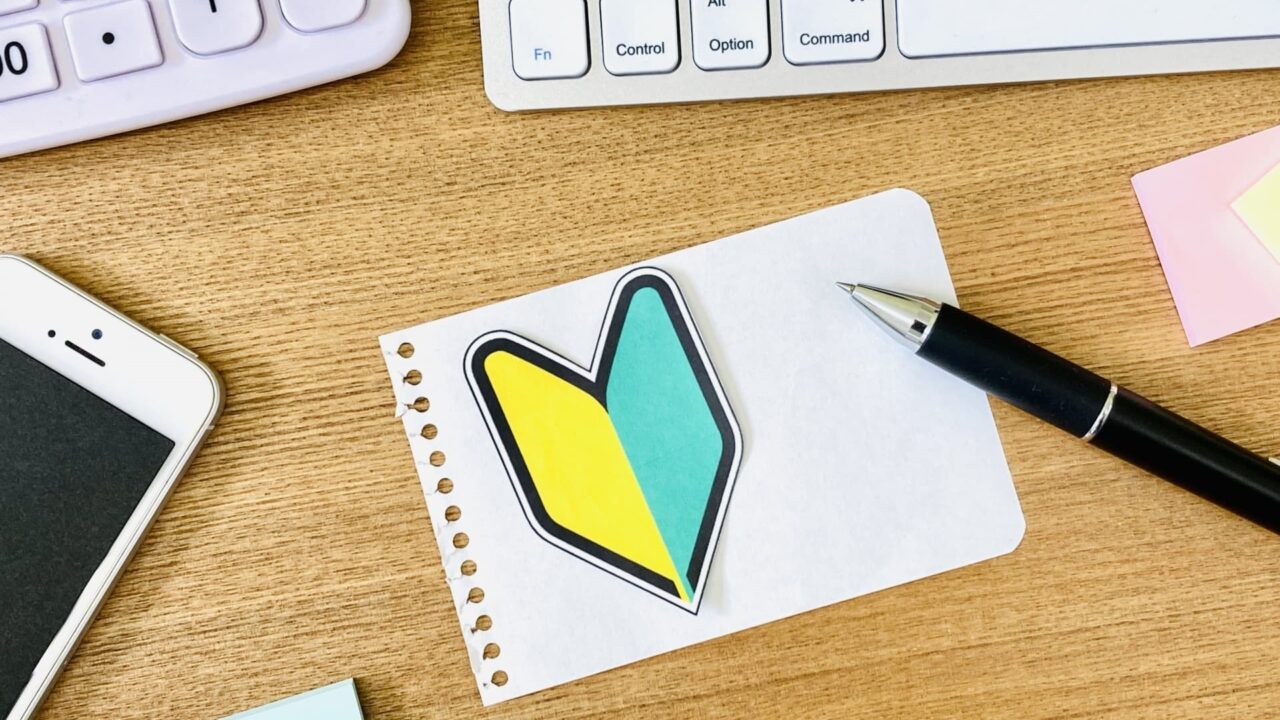この記事ではこんな疑問にお答えします。
電脳せどりで初めて仕入れをする人にとっては、リサーチ方法はネットで勉強してある程度知っていても、実際にはどうやってリサーチすれば良いかわからず、手探りでリサーチしていくことになります。
そんなリサーチですが、効率の悪い方法でリサーチして、例えば1つの商品を仕入れない、と判断するのに1分もかかっていては、いつまで経っても利益商品は見つかりません。
つまり、電脳せどりを成功させるためには、効率的なリサーチとスムーズな作業が欠かせません。
そのためには、適切な環境で作業することが重要になります。
では効率的なリサーチをするためには何が必要か!?
本記事では、電脳せどりのリサーチの絶対に知っておくべき基本についてお伝えします。
パソコンの設定
電脳せどりをするためには、スマホかパソコンが必要になりますが、最近はパソコンを持っていない人が結構います。
そこで、スマホでリサーチできないか?と聞いてくる方もいます。
結論から言うと、スマホでもリサーチはできなくはないですが、初心者がスマホでリサーチをしても、利益商品を見つけるのはめちゃめちゃ難しいです。
スマホでリサーチは、例えば、海で漁をするのに、船に網だけ積んで勘で網を投げ込んで、魚を獲るようなもので、素人が勘で網を投げ込んでもほとんど魚は獲れないとですよね。
では、どうすれば素人でも魚を獲れるようになるかというと、船に魚群探知機を付けたり、網を自動で巻き上げる機械を積んだり、ツール(道具)をパワーアップさせる必要があります。
つまり、電脳リサーチでもツールを使うのが基本になります。
ですが、スマホでは電脳リサーチツールはほとんど使えないので、電脳リサーチではパソコンが必須となります。
chromeのインストール
パソコンでネットを見るには、ブラウザが必要ですが、ブラウザには
・Microsoft Edge
・Google chrome
・Mozilla Firefox
など、いくつかの種類があります。
どれもインターネットを普通に見る分には、大きな差はありませんが、電脳リサーチをする上では全然違います。
ではどのブラウザが良いかというと、Google chromeです!
なぜGoogle chromeが良いかというと、chromeに拡張機能をインストールすることで、keepaなどの価格推移グラフやAmazonのランキングをブラウザ上で表示することができるようになります。
※Google chromeがインストールされていない場合は、以下のリンクよりインストールしてください。
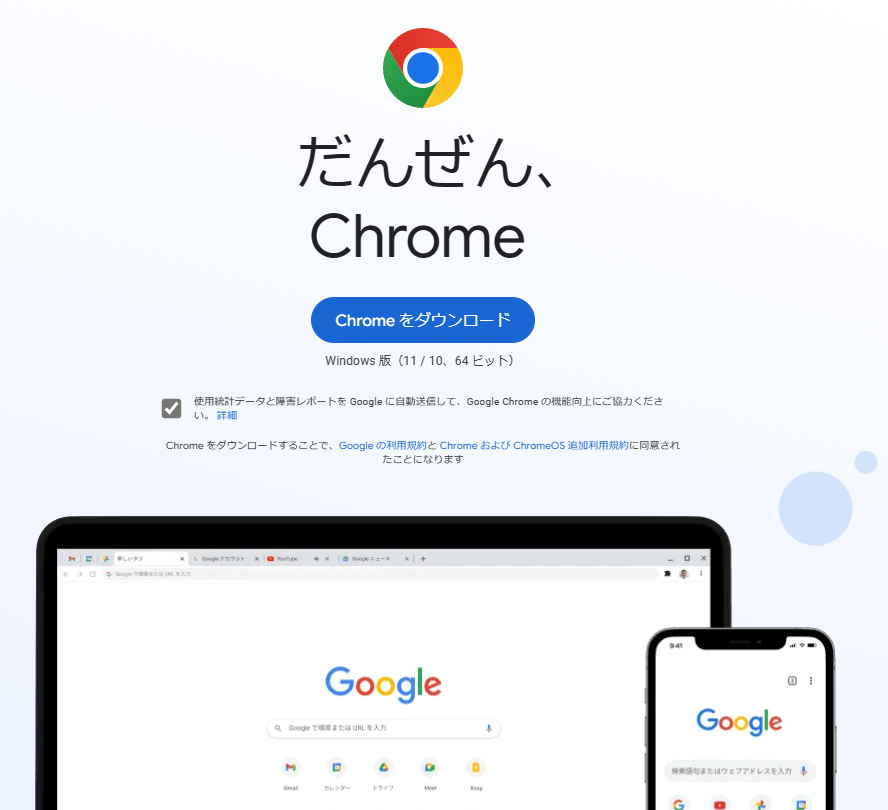
chrome拡張機能
chromeがなぜ良いかというと、「拡張機能」をインストールすることができるからで、拡張機能を使うことで、電脳リサーチの効率は大幅にアップします。
拡張機能はスマホでいうアプリのようなもので、chromeの中でだけ使えるアプリだと思ってもらえばと思います。
つまり、chromeにインストールして使用することになります。
拡張機能はchromeウェブストアからダウンロードできるようになっています。
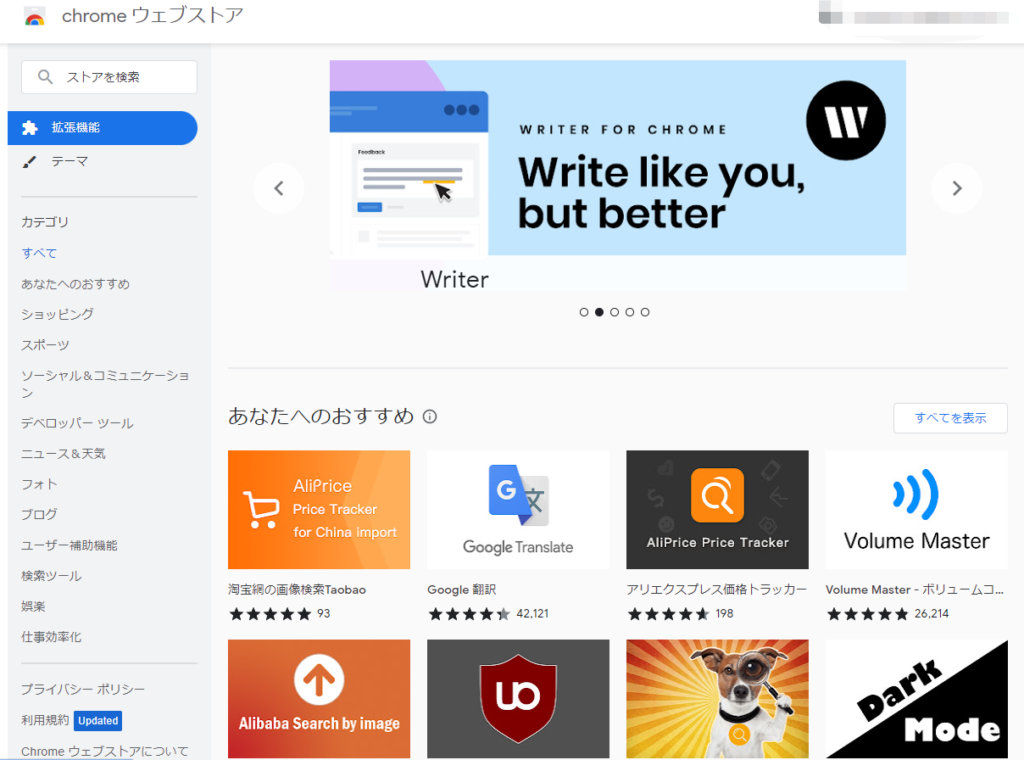
chromeウェブストアで検索するか、以下のリンクから飛んでください。
拡張機能の検索方法
拡張機能の検索方法は至ってシンプルで、chromeウェブストアの左上の検索窓から、インストールしたい拡張機能を検索して、インストールすることになります。
拡張機能のインストール
拡張機能は、chromeウェブストアからダウンロードすることができます。
Googleの公式ストアですので、安心ですね。
また、一部有料の拡張機能もありますが、せどりのリサーチでは拡張機能は「無料」で十分です。
※chromeウェブストアでは2020年に有料の拡張機能の公開は終了していますが、一部拡張機能は有料となっています。(例:モノサーチProなど)
おススメの拡張機能
せどり関係の拡張機能は色々リリースされていますが、拡張機能を入れすぎると、ブラウザが重くなって表示まで時間がかかるようになってしまいます。
表示が遅くなると、リサーチ効率が大幅に落ちますので、拡張機能は最低限にするか、使わない拡張機能を停止するのをおススメします。
今回は最低限インストールしておきたい、2つの拡張機能をお伝えします。
keepa
まず、導入が必須な拡張機能は「keepa」です。
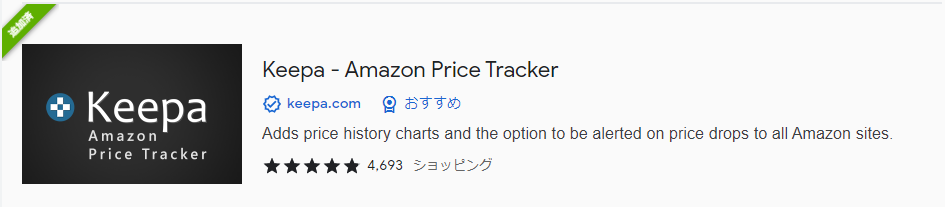
keepaの拡張機能をインストールすると、ブラウザの中央付近に、keepaの基本機能である、価格推移グラフ、ランキンググラフ、出品者数のグラフが表示されるようになります。
また、タブを切り替えれば
・トラッキング
・Data
・バリエーション
とリサーチで必要な機能がブラウザ上で操作できるようになるので、非常に便利です。
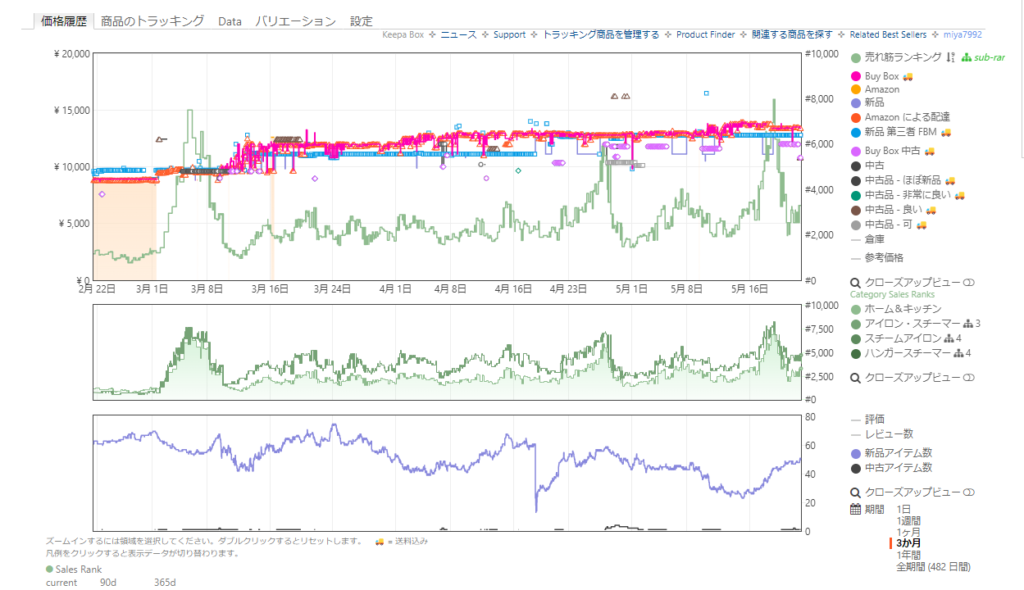
※keepaの無料版ではランキング推移グラフは表示されません。
keepaの基本機能はこちらの記事で解説しています。
モノサーチ
数ある拡張機能のうち、私がおススメするのが、「モノサーチ」です。
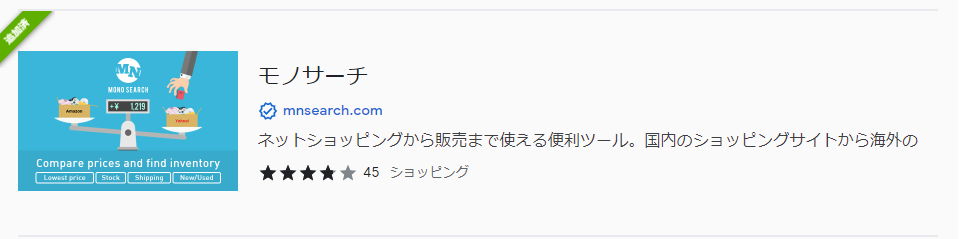
モノサーチの主な機能は以下の3つです。
・商品のランキング等の情報がある程度わかる
・keepaのミニグラフが表示される
・ワンクリックでヤフショや楽天市場などの他のECサイトに飛ぶことができる
ひとつずつ簡単に説明します。
商品のランキング等の情報
Amazon検索をすると、通常は下の画像のように、商品名・価格・在庫・配送予定日くらいしか表示されません。
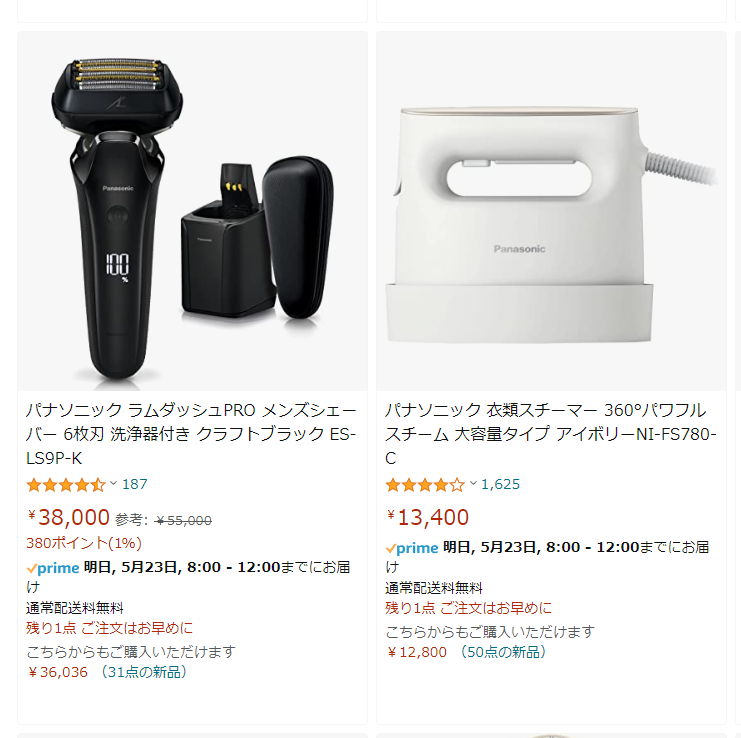
これだけで仕入れ判断はするのは難しいですよね。
一方、モノサーチを導入した画面が下の画面です。

ASIN・EAN(JAN)・ランキング・カート価格・入金価格と、仕入れ判断に重要な情報が一目でわかるようになります。
なお、カート価格や入金価格については、実際とズレていることもありますので、あくまで目安程度にしてください。
その他の便利機能は以下のとおりです。
keepaのミニグラフ
上記の画像でわかるように、検索結果と商品ページにkeepaのミニグラフが表示されるようになります。
グラフがあるのと無いのとでは、仕入れ判断のスピードに大きな差が出てきます。
ただし、ランキンググラフはkeepaの有料プランに加入していないと表示されませんので、注意が必要です。
ワンクリックで他のECサイトを検索できる
モノサーチをオンにしておくと、画面下に以下のような表示がされるようになります。

例えば商品ページを開いた状態で、「楽天市場」をクリックすると、自動的にJANコードで楽天市場を検索した画面が開くようになります。
また、型番で検索したい時は、コピーするときの要領で型番を選択して、検索したいサイトをクリックすると、型番検索もできます。
わざわざコピペもいらないので、検索の手間が減って、非常に楽になります。
まとめ
いかがでしたでしょうか。
ネットでせどりを検索していくと、いろいろな拡張機能があって、どれが良いか迷うと思います。
拡張機能にはそれぞれ特徴があって、今回おススメした拡張機能以外にも良い拡張機能がありますので、リサーチに慣れてきたら、導入してみてください。
クリックで応援お願いします

ブログトップへはこちら